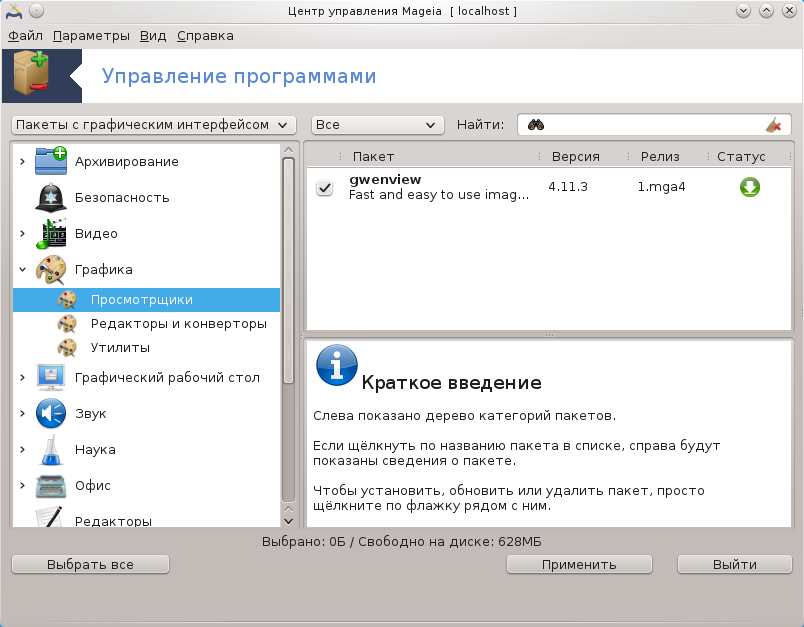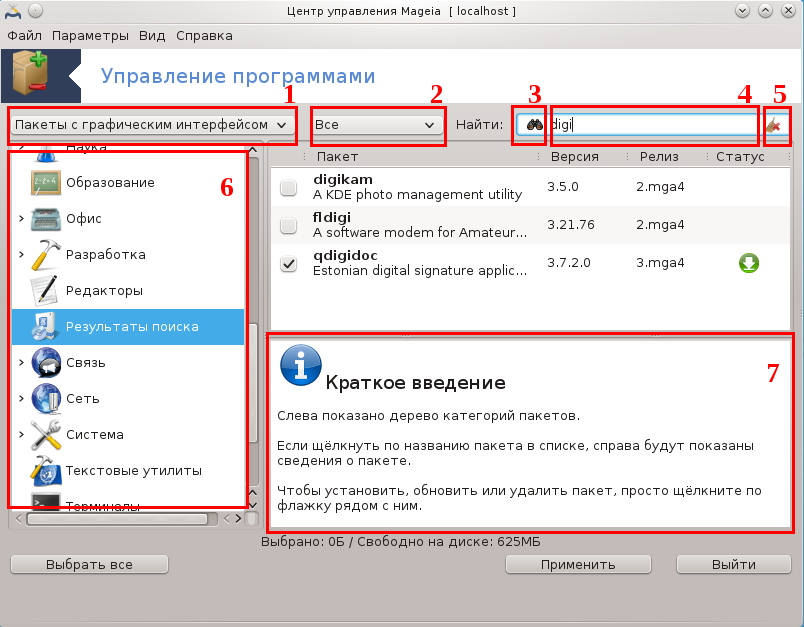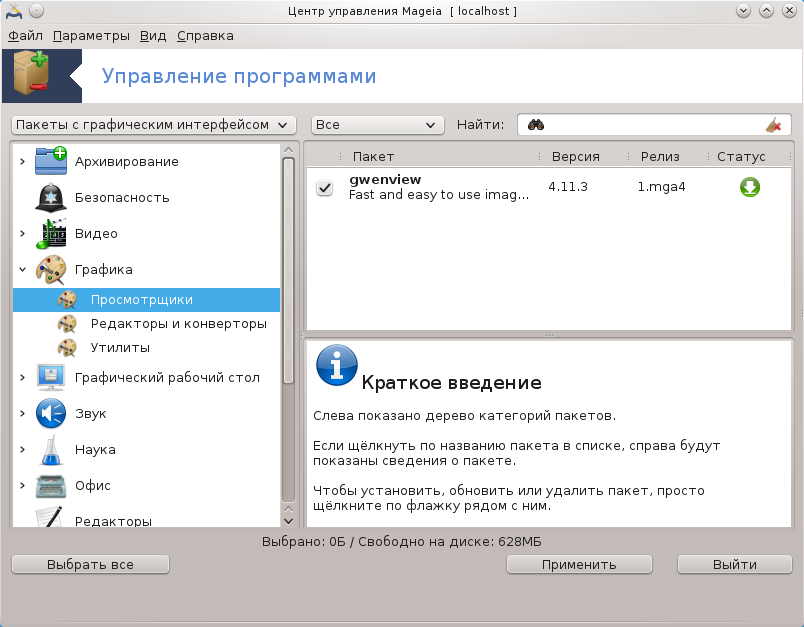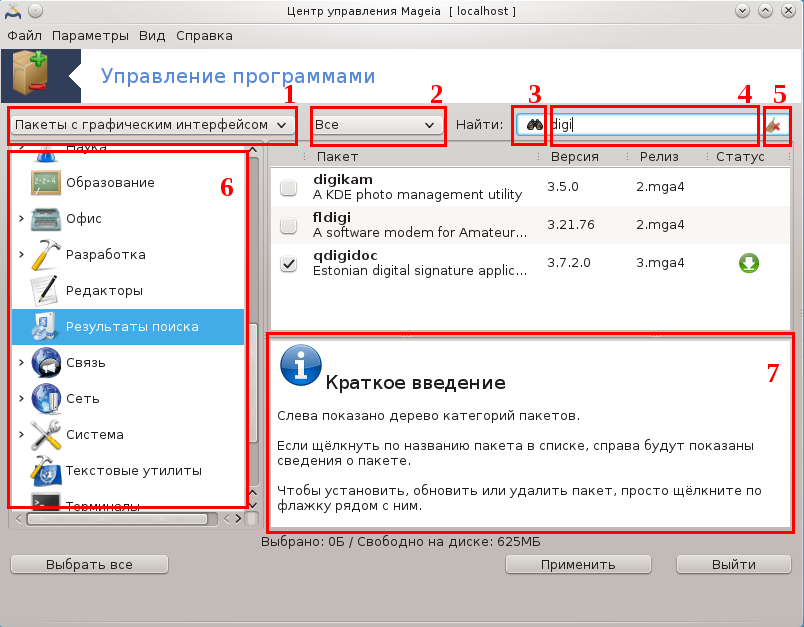Управление программами (Установка и удаление программ)
Управление программами
С помощью этого инструмента [1] , также известного под названием drakrpm, можно устанавливать, удалять и обновлять пакеты с программным обеспечением. Программа является графическим интерфейсом к URPMI. Во время каждого запуска она будет проверять списки пакетов в интернете (которые называются «источниками» пакетов), полученные непосредственно с официальных серверов Mageia и будет показывать список самых свежих пакетов с программным обеспечением для вашей системы. Система фильтрации предоставляет вам возможность просматривать списки пакетов только определенного типа: вы можете просмотреть список установленных пакетов (фильтрация по умолчанию) или только доступные обновления. Также можно ознакомиться со списком неустановленных пакетов. Вы можете найти пакет по названию или слову в резюме описания пакета, а также по названиям файлов, которые являются частью пакета.
Для надлежащей работы rpmdrake следует настроить параметры репозиториев с помощью «Настроить Источник».
Важно
При установке настроенным репозиторием является носитель, с которого происходит установка, например DVD или компакт-диск. Если вы ничего не будете менять, то rpmdrake будет просить вас вставить носитель каждый раз, когда вам нужно будет установить пакет с помощью такого контекстного окна:
. Если приведённое выше сообщение раздражает вас и у вас есть хорошие условия соединения с интернетом без ограничений по получению данных, стоит изъять запись начального носителя и заменить его репозиториями в сети с помощью «Настроить Источник».
Кроме того, репозитории в сети всегда содержат свежие пакеты, широкий их диапазон и предоставляют возможность обновлять уже установленные пакеты.
Основные части окна
- Фильтрация по типу пакета: Этот фильтр позволяет сузить список пакетов до определенного типа. Во время первого запуска программы для управления пакетами в списке будут только программы с графическим интерфейсом. Вы можете предписать программе отображать все пакеты и все зависимости этих пакетов вместе с библиотеками или предписать показывать только группы пакетов (цельные программные комплексы), только обновления или только пакеты из более новых версий Mageia.
Внимание
Режим фильтрации по умолчанию предназначен для пользователей, не имеющих значительного опыта использования Linux или Mageia, то есть для тех, кому не нужны программы, которые руководствуются командной строкой, программы для специалистов. Поскольку вы читаете это руководство, вы очевидно заинтересованы в расширении ваших знаний по Mageia, следовательно, лучше выбрать вариант «Все».
Столбец состояния
После определения параметров фильтрации вы сможете искать программное обеспечение либо по категориям (в области 6 на рисунке), либо по названию/резюме/описанию в области 4. Список пакетов, которые соответствуют вашему запросу на указанных вами носителях пакетов, будет показан с пометками состояния установлено/не установлено/обновление. Чтобы изменить это положение, просто отметьте или снимите отметку с пункта перед названием пакета в списке и нажмите кнопку Применить .
Управление программами (Установка и удаление программ)
Управление программами
С помощью этого инструмента [1] , также известного под названием drakrpm, можно устанавливать, удалять и обновлять пакеты с программным обеспечением. Программа является графическим интерфейсом к URPMI. Во время каждого запуска она будет проверять списки пакетов в интернете (которые называются «источниками» пакетов), полученные непосредственно с официальных серверов Mageia и будет показывать список самых свежих пакетов с программным обеспечением для вашей системы. Система фильтрации предоставляет вам возможность просматривать списки пакетов только определенного типа: вы можете просмотреть список установленных пакетов (фильтрация по умолчанию) или только доступные обновления. Также можно ознакомиться со списком неустановленных пакетов. Вы можете найти пакет по названию или слову в резюме описания пакета, а также по названиям файлов, которые являются частью пакета.
Для надлежащей работы rpmdrake следует настроить параметры репозиториев с помощью «Настроить Источник».
Важно
При установке настроенным репозиторием является носитель, с которого происходит установка, например DVD или компакт-диск. Если вы ничего не будете менять, то rpmdrake будет просить вас вставить носитель каждый раз, когда вам нужно будет установить пакет с помощью такого контекстного окна:
. Если приведённое выше сообщение раздражает вас и у вас есть хорошие условия соединения с интернетом без ограничений по получению данных, стоит изъять запись начального носителя и заменить его репозиториями в сети с помощью «Настроить Источник».
Кроме того, репозитории в сети всегда содержат свежие пакеты, широкий их диапазон и предоставляют возможность обновлять уже установленные пакеты.
Основные части окна
- Фильтрация по типу пакета: Этот фильтр позволяет сузить список пакетов до определенного типа. Во время первого запуска программы для управления пакетами в списке будут только программы с графическим интерфейсом. Вы можете предписать программе отображать все пакеты и все зависимости этих пакетов вместе с библиотеками или предписать показывать только группы пакетов (цельные программные комплексы), только обновления или только пакеты из более новых версий Mageia.
Внимание
Режим фильтрации по умолчанию предназначен для пользователей, не имеющих значительного опыта использования Linux или Mageia, то есть для тех, кому не нужны программы, которые руководствуются командной строкой, программы для специалистов. Поскольку вы читаете это руководство, вы очевидно заинтересованы в расширении ваших знаний по Mageia, следовательно, лучше выбрать вариант «Все».
Столбец состояния
После определения параметров фильтрации вы сможете искать программное обеспечение либо по категориям (в области 6 на рисунке), либо по названию/резюме/описанию в области 4. Список пакетов, которые соответствуют вашему запросу на указанных вами носителях пакетов, будет показан с пометками состояния установлено/не установлено/обновление. Чтобы изменить это положение, просто отметьте или снимите отметку с пункта перед названием пакета в списке и нажмите кнопку Применить .